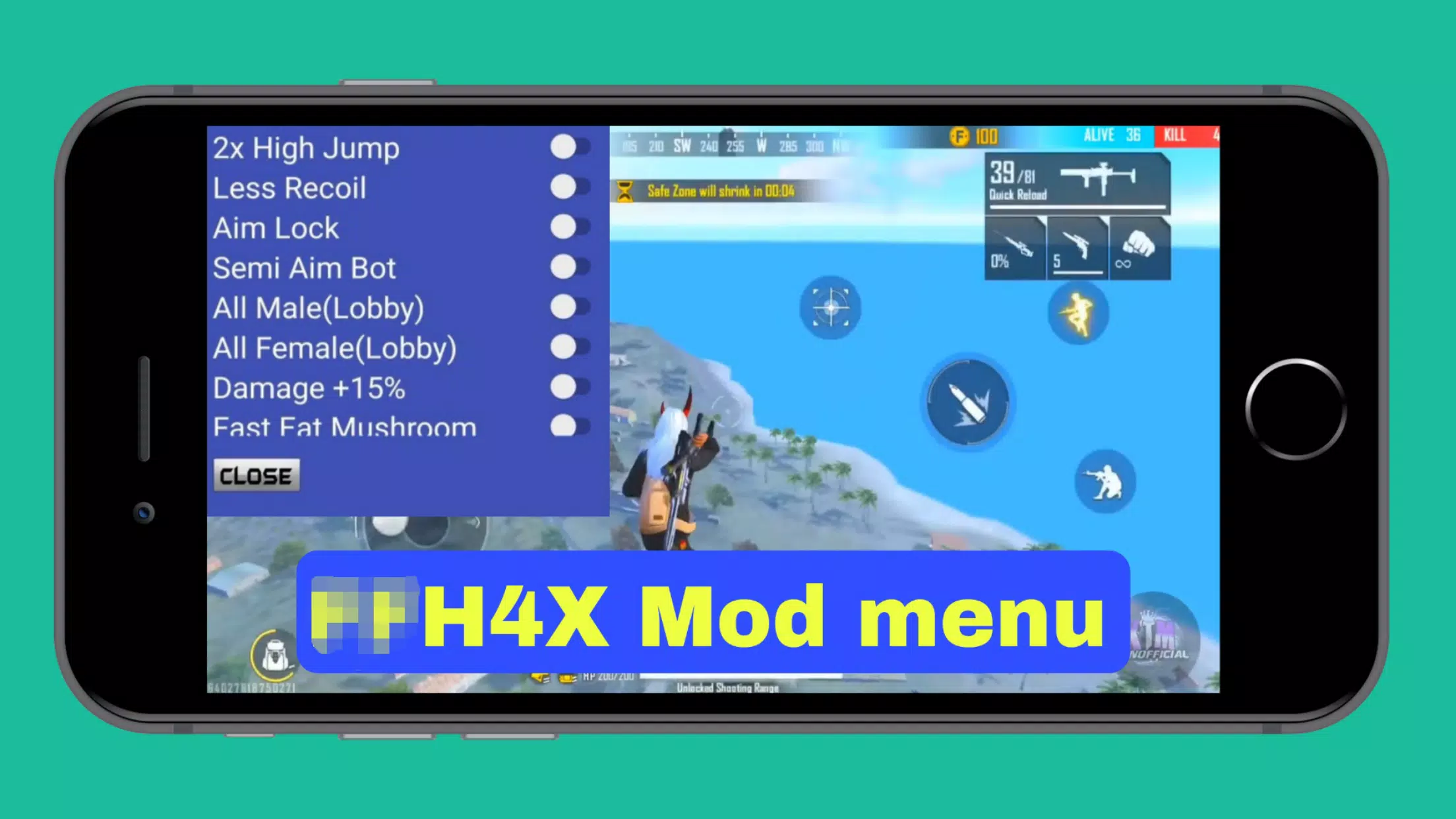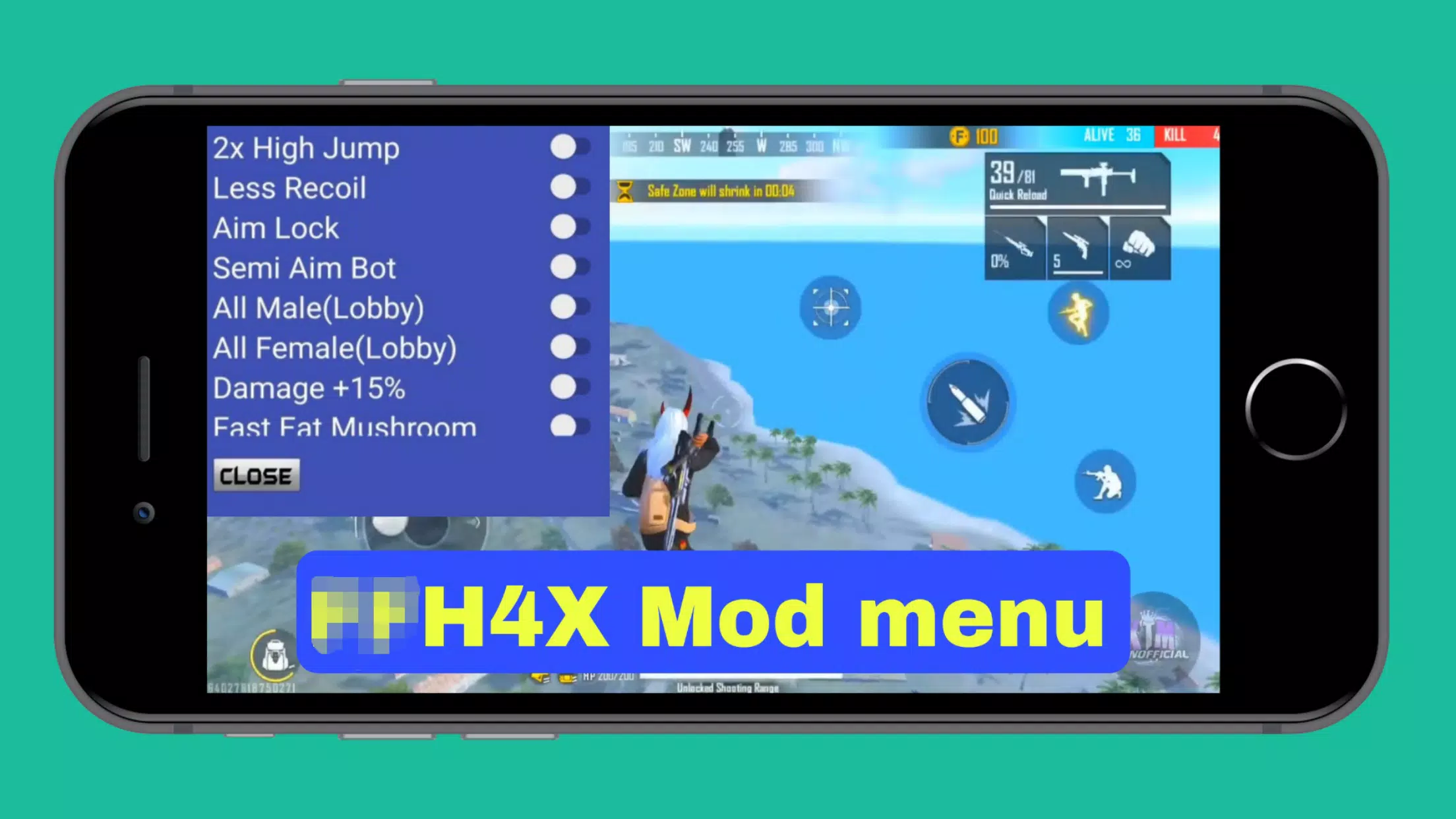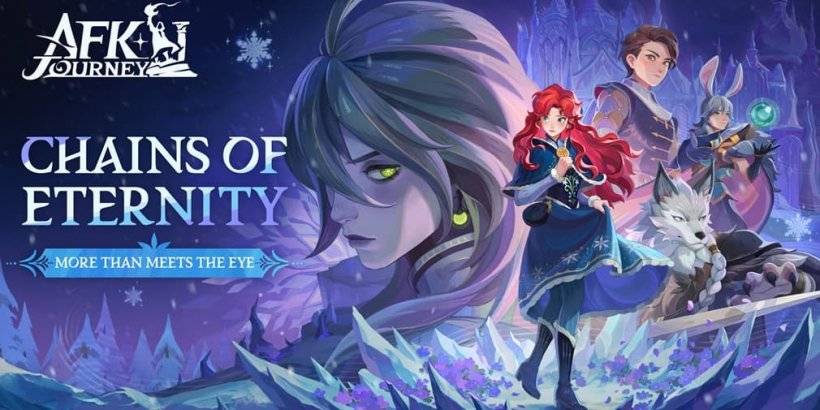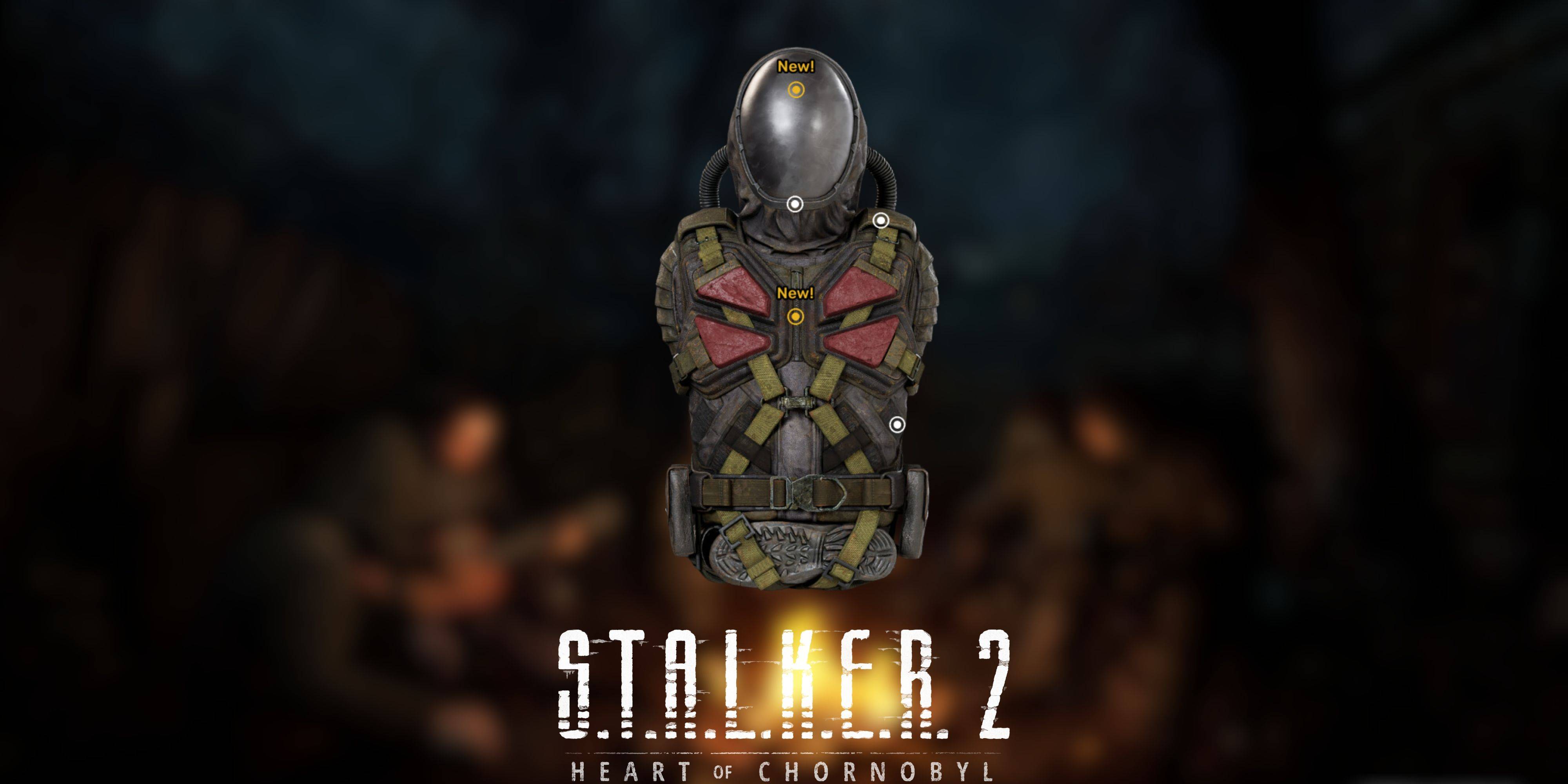解鎖Google Chrome內置翻譯的功能:逐步指南
厭倦了語言障礙阻礙您的網絡瀏覽?本指南將引導您使用Google Chrome的翻譯功能來輕鬆導航多語言網站。我們將介紹翻譯整個頁麵,選定的文本並自定義您的翻譯設置。
步驟1:訪問設置菜單
找到並單擊瀏覽器窗口右上角的Chrome菜單圖標。這通常由三個垂直點或三個水平線表示。

步驟2:導航到設置
在出現的下拉菜單中,選擇“設置”。這將打開您的瀏覽器設置頁麵。

步驟3:定位翻譯設置
在設置頁麵的頂部,您會找到一個搜索欄。輸入“翻譯”或“語言”以快速找到相關設置。

步驟4:訪問語言設置
找到翻譯設置後,單擊“語言”或“翻譯”選項。
步驟5:管理語言
語言設置頁麵將顯示瀏覽器支持的語言列表。您可以從此菜單中添加,刪除或重新排列語言。

步驟6:啟用自動翻譯
至關重要的是,確保啟用了“要翻譯不使用您閱讀的語言的頁麵”的選項。這將促使Chrome自動以除默認語言以外的語言中為頁麵提供翻譯。
通過遵循以下步驟,您將解鎖Chrome強大的翻譯功能,從而使您的在線體驗無縫且多語言。
標籤 : 隨意的